UG数控车床编程实例.docx
《UG数控车床编程实例.docx》由会员分享,可在线阅读,更多相关《UG数控车床编程实例.docx(10页珍藏版)》请在冰豆网上搜索。
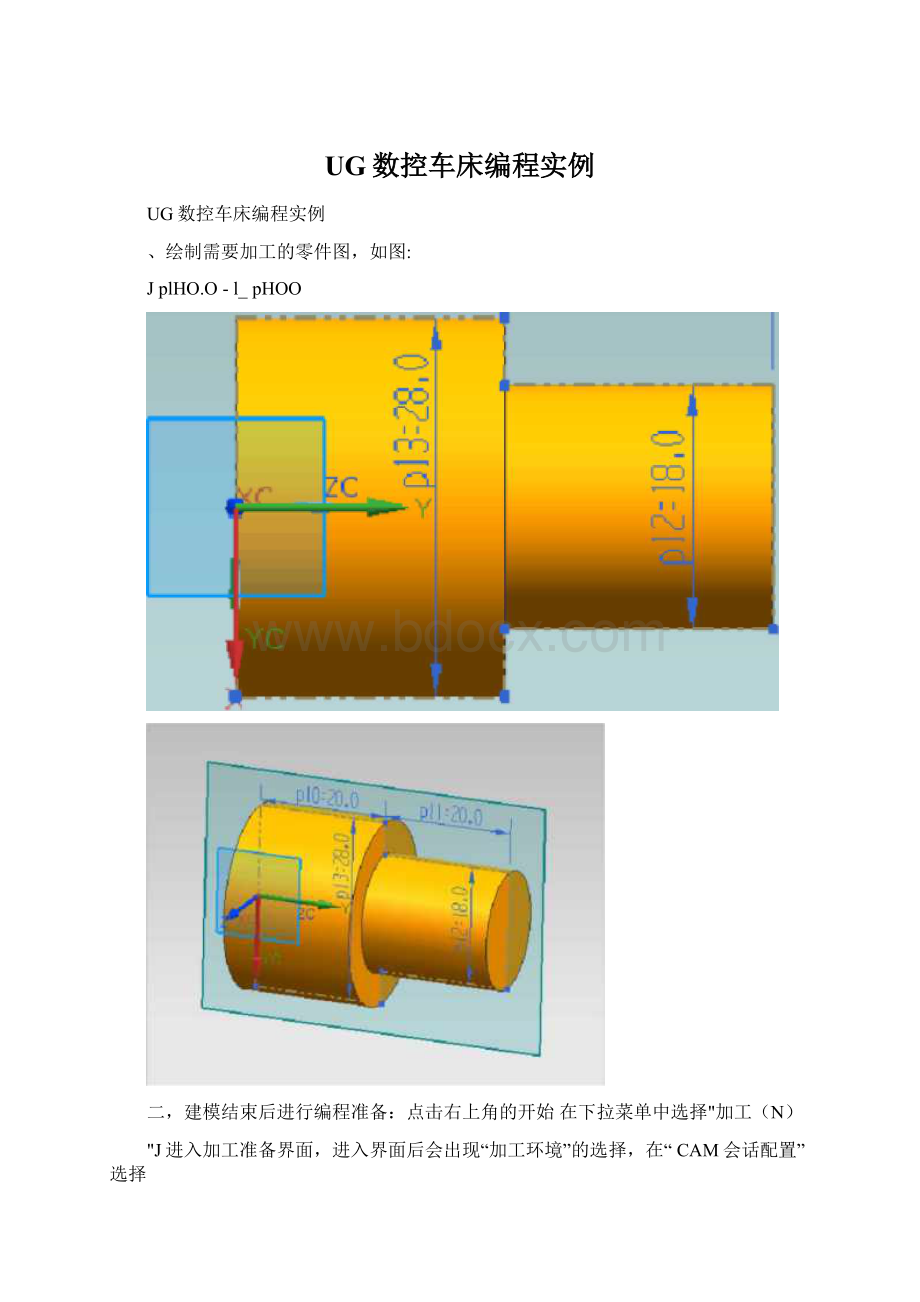
UG数控车床编程实例
UG数控车床编程实例
、绘制需要加工的零件图,如图:
JplHO.O-l_pHOO
二,建模结束后进行编程准备:
点击右上角的开始在下拉菜单中选择"加工(N)
"J进入加工准备界面,进入界面后会出现“加工环境”的选择,在“CAM会话配置”选择
“lathe(车床)”,在“要创建的CAM设置”处选择“turning(回转体)”,然后确定,如下
图:
“几何视图三、编程设置
创建程序,出现创建程序对话框,选择和图对应的选项,注意不要选错子对象与父对象,如
这里的“PROGRAM」”是“PROGRAM”的子对象,反之父对象,如图:
犀类星-子类畢、・井错定程序名
:
■■■<[耳PR.OGRAM
:
ff耒用顶
在上面对话框后的对话框直接确定,不用选择直接确定。
2、创建刀具:
点击“机床视图
”,在左上角点击对应的创建刀具按钮
进行
1”浮量>T■
旨选择过澹器I初權亍垃配
工序导苣器•机床
r
V
1i^iiiii^Hili■!
.itill.illi.uaainimis,”iiii:
■aim,.iuiiiis,.■ma.inu.iniia.imuanu.■■uiu
[CENERIC.MA匚HINE
•
1§1耒用项
确定进入下一步。
出现下面对话框:
i刀具i
夹持器
跟踪
更吝
谜抉A
尺寸A
I.2000]
5.0000i|
刀尖角度80,0
氓刀尖半経
0A.方向箱度
JJ片尺寸A
min丽囲M
A
材料;CARBIDE
刀同号
信息
确定
将刀具号命名为一号刀,如需要加刀柄的话在“夹持器”处点选“使用车刀夹持器”
3、创建几合体:
点击几何视图
在左上角点击对应的创建几何体按钮
进行
创建几何体,出现创建几何体对话框,选择和图对应的选项:
统自生成的几何体删除,右击
中的“MCSSPINLE”
选择删除)
创建几何番
类型
turning
几何傑
GEOMETRY
MCSSFINDLE
选择第一个坐标后点击确定进入坐标的创建(工件坐标)
车床工作平面
捋走平面
布局和圉层
点击圈选处进行坐标创建
通过选择Z轴,X轴,原点的方式创建坐标系,后面就直接确定了,没有需要设置的,创建后的坐标如图:
GEOMETRY
弓|耒用顶
右以;胡匸5.5PINDLE
WORKPIECE
iTURNING.WORKPIE..
4、双击
进行指定需要加工的工件,
点击
加工零件整体,确定就完事了。
后再点击显示框内的待
=|-琴h忙S.SAWDLE
■■riiaiwiii■iwi■■nn■■riwilira!
«■■■»■・“avr,”nmiiubiii
9^WORKPIECE
进行毛坯设置
5、双击
设置毛坯,
准择毛理
同0诈管
■⑥在主轴箱处远寓主轴箱
确足岳视閣取消
先点击选择进行坐标点的确定,选择
待加工工件的底部中心为远点,如图:
的设置。
设置长度为
42mm,直径30mm
XM
确定完成毛坯
6、创建避让(刀具的起点和终点)
:
点击创建几何体,在出现的对话框中选择最后一个
TURNING-WORKPLECE”
僮豊A
几何炼
名称
A
,在几何体处选择“
AVOIDANCE
[确舌」[应用][取消
确定进入下一步。
将参数设置和下图一样,框选之外的不需要修改
选项要和下面图示的一样,
7、最后一步创建粗加工工序:
点击左上角■创建工序,不要选错,不然程序出错
创建工序
确定进入下
按如图设置(可有可无)
回1觸1
往下拉,现在不慌确定,
进入下一步:
拉到下面的操作,点击生成轨迹,继续后面的确定••,
0
重播
显示
II
0
■0
取消
X
刀戟可視化
选择3D动态和将速度调到最小,点击
播放开始演示加工轨迹,这样编程前期完成了。
接下来是后处理。
选择相应的机床和输出文件的存放位置确定,
四、后处理输出NC程序:
在几何视图下右击
选择后处理,
COTO.-n.000.0.00000
讲第率(辜米毎分弭J0.000000
MD动态7D■+态
刀員显示
选项
直査
抑制勃画
动画谨度
网冋冋阿叵J
gctMoooqoooojago
@pw/碰撞检查冈樓查71具和夹持器
^ROUCH-T-V
IFW
无
金平面此的实伟
o过切C
过剌
创建
1删除
104ff'
il过两色春示■專度
精加工参考粗加工自己研究。
I眾11庫用]I啡]